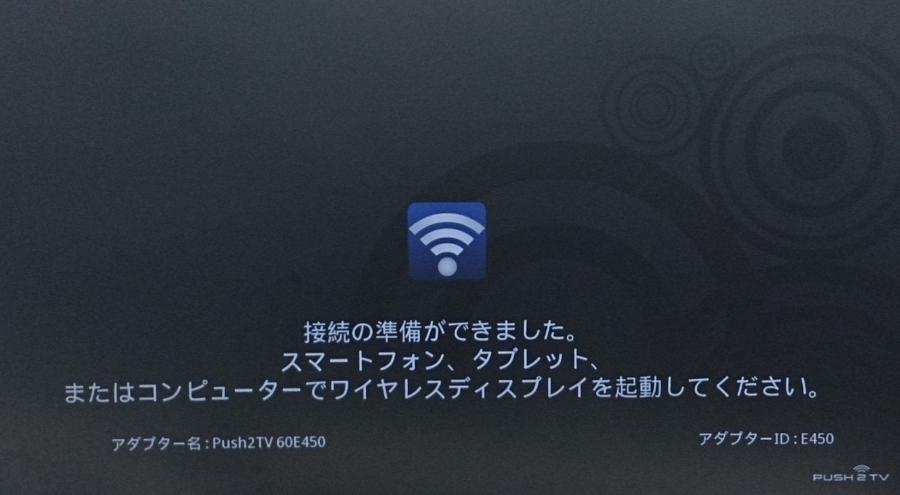PTV3000ファームウェア・アップグレード手順|ネットワーク機器・ネットワークストレージのネットギア
PTV3000ファームウェア・アップグレード手順
ファームウェア・ファイルの入手
Step 1.
NETGEAR(米国)のウェブサイトにアクセスしてください。
http://downloadcenter.netgear.com/en/product/PTV3000#
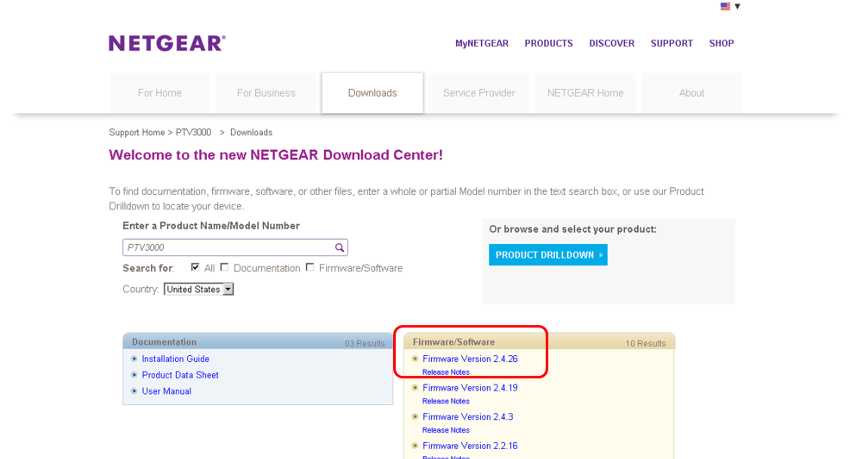
Step 2.
「Download Now」ボタンをクリックします。
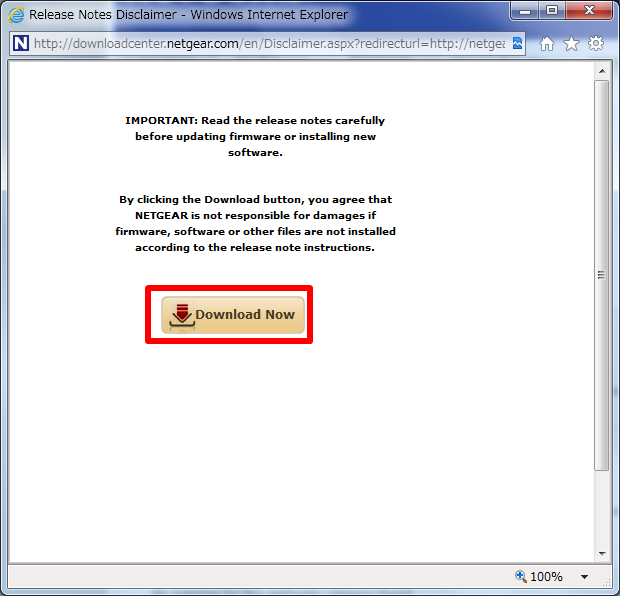
Step 3.
製品の登録を促すページが表示されますが、このページからは登録せず、「登録しない」をクリックして先へ進んでください。
日本国内で購入された製品は、ネットギアジャパンのウェブサイトより別途登録をお願いいたします
(https://www.netgear.jp/supportInfo/)。
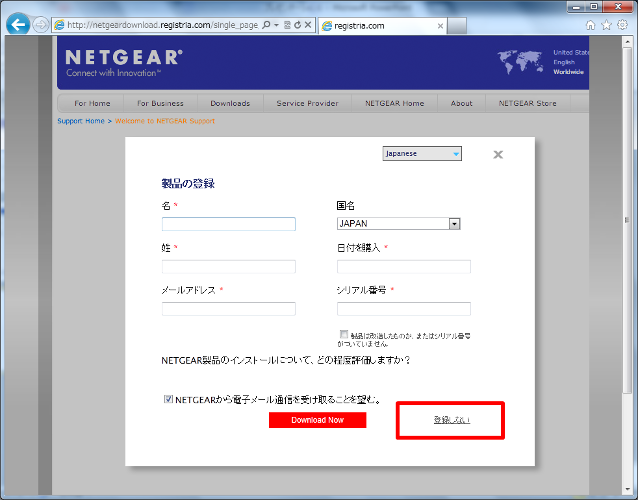
Step 4.
ファームウェアのファイルをPC上に保存してください。
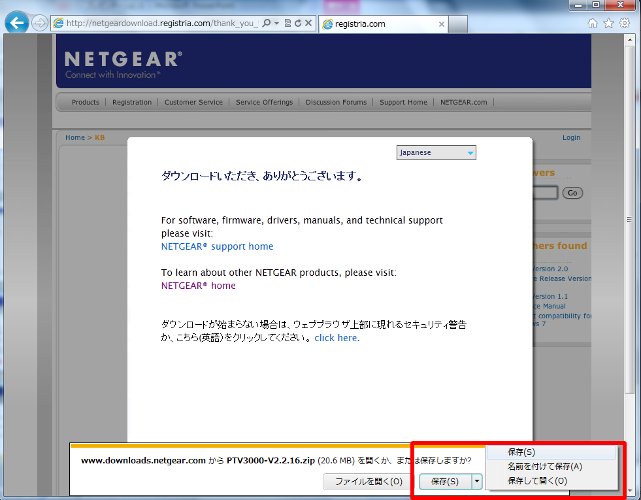
この例では、デスクトップ上に「Push2TV」というフォルダを作成して、ファームウェアを保存しています。

Step 5.
ファームウェアのファイルはZIP形式で圧縮されています。ZIPファイルを展開してファームウェア・ファイルを取り出してください。
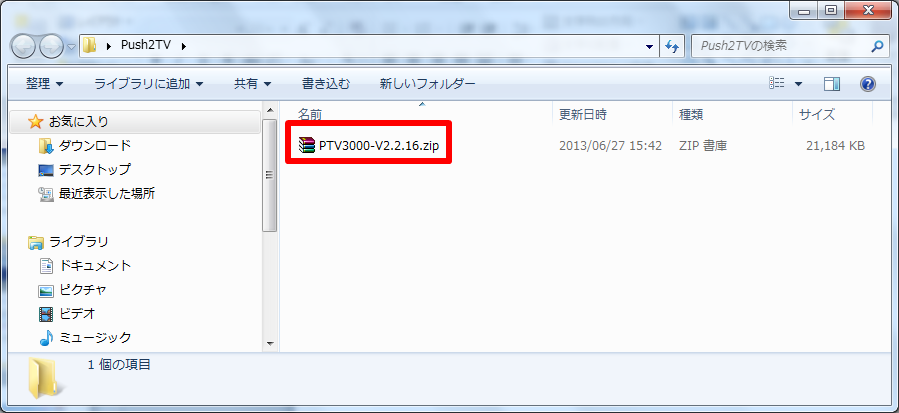
sbinという拡張子がついているファイルがファームウェアです。

PTV3000のファームウェア・ダウンロード画面にアクセス
Step 1.
PTV3000の電源を入れ、テレビに接続してください。
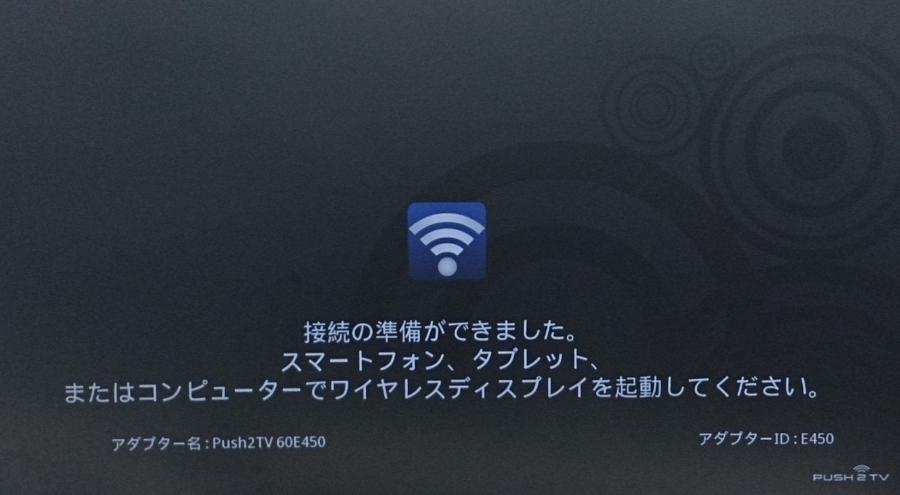
Step 2.
PTV3000本体側面のWPSボタンを約5秒間押し続けてください。ボタンから手を放すと、本体前面のランプが点滅し始めます。

ファームウェア・アップグレードのメッセージがテレビに表示されます。

Step 3.
ファームウェアを保存したコンピューターで、無線LANアクセスポイントの一覧から「Push2TV」を選択します。
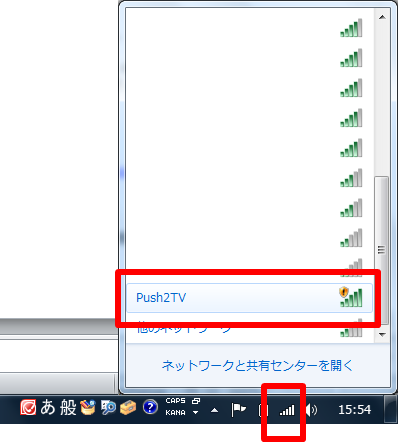
Step 4.
「自動的に接続する」のチェックを外し、「接続」ボタンをクリックしてPTV3000に接続します。
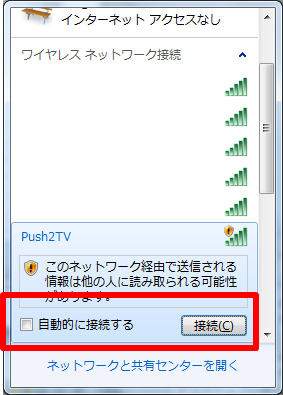
コンピューター がPush2TV(PTV3000)に接続します。

PTV3000に接続しました。
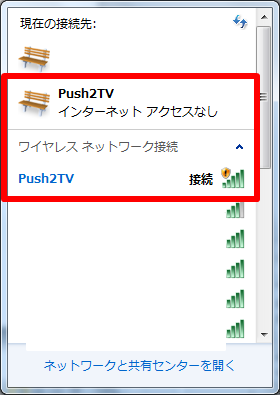
Step 5.
Internet Explore などのウェブ・ブラウザを開くと、自動的にPTV3000の画面が開きます。
自動的に開かない場合は、アドレス欄に「http://192.168.3.1」と入力してアクセスしてください。
「参照」ボタンをクリックして、ファームウェアのファイルを選択します。
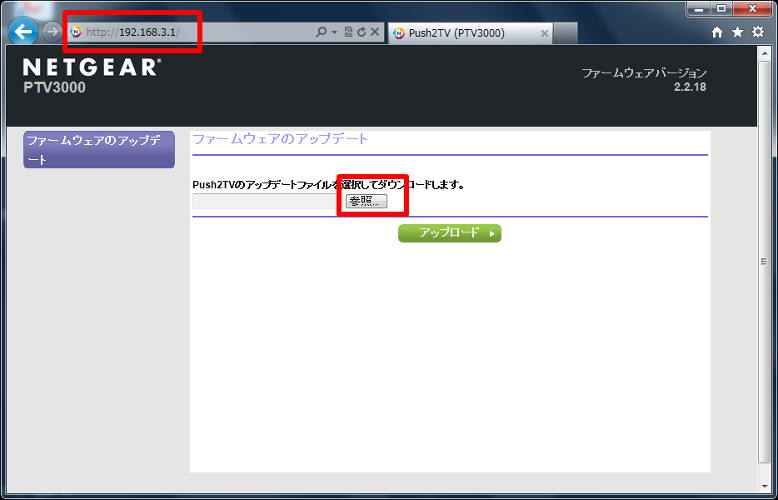
Step 6.
拡張子がsbinのファイルを選択し、「開く」ボタンをクリックします。

Step 7.
「アップロード」ボタンをクリックして、ファームウェアのアップグレードを開始します。
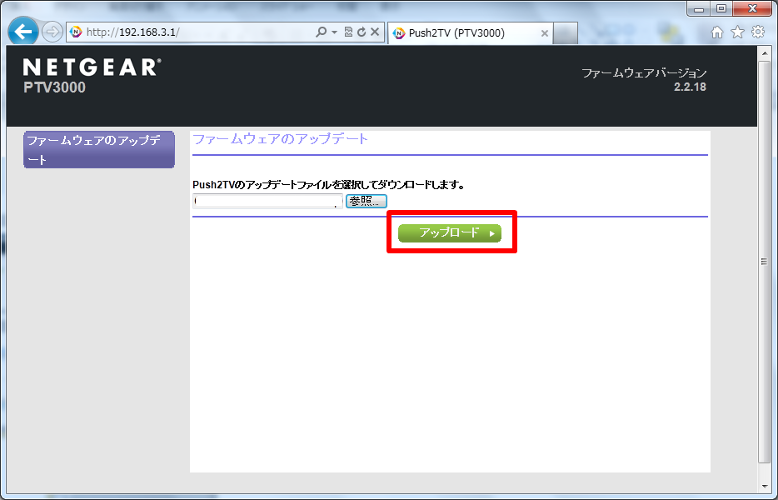
アップグレードが完了するまで待機します。アップグレード中、テレビの画面は黒くなります。
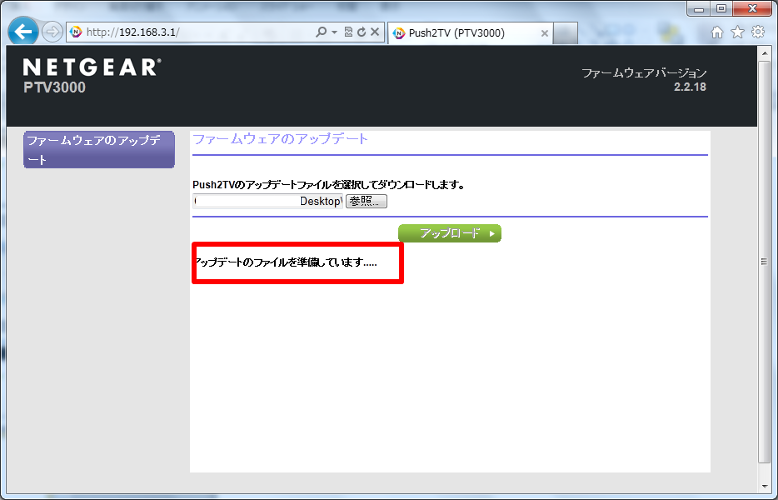

Step 8.
PTV3000が再起動したら、ウェブ・ブラウザを閉じてください。

テレビに画面が表示されたら、アップグレード完了です。